SSH服务支持一种安全认证机制,即密钥认证。所谓的密钥认证,实际上是使用一对加密字符串,一个称为公钥(publickey), 任何人都可以看到其内容,用于加密;另一个称为密钥(privatekey),只有拥有者才能看到,用于解密。通过公钥加密过的密文使用密钥可以轻松解密,但根据公钥来猜测密钥却十分困难。 ssh的密钥认证就是使用了这一特性。服务器和客户端都各自拥有自己的公钥和密钥。如何使用密钥认证登录linux服务器呢?
1. 生成密钥对 1. 打开puttygen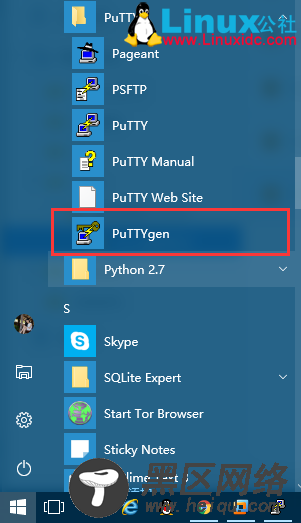
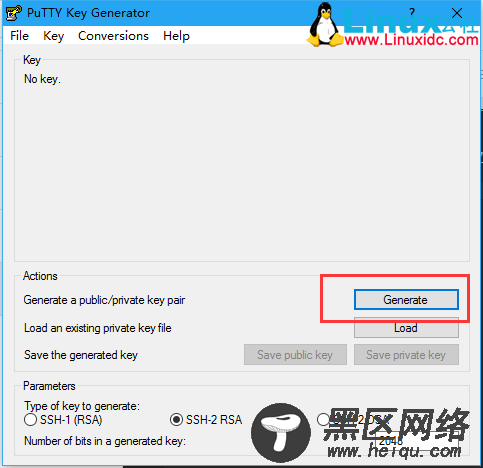
tips:鼠标需要在进度条下方的空白处来回拖动,加快进度,不然过程很漫长

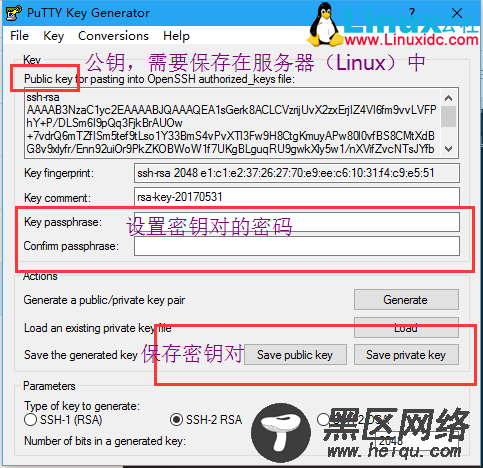
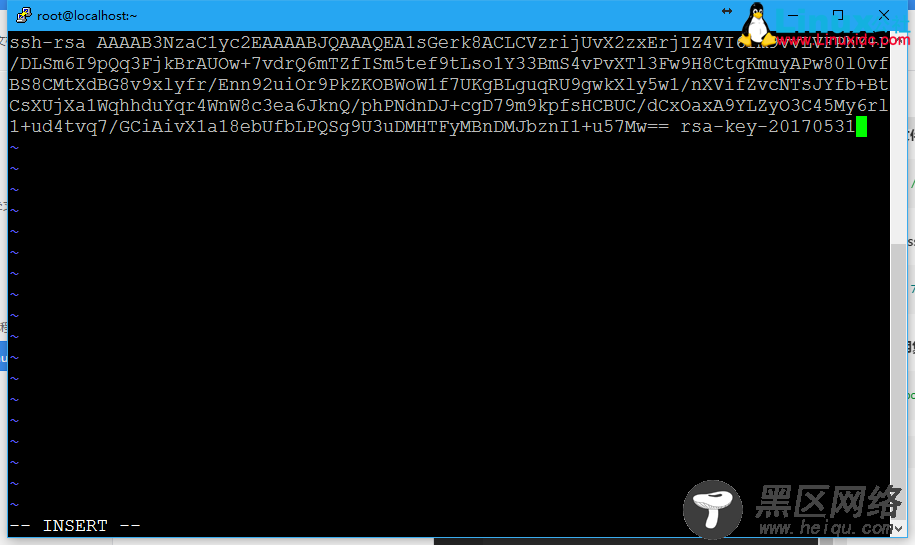
如果不关闭selinux, [3] 使用密钥登陆会提示 “Server refused our key”
setenforce 0这个只是暂时命令行关闭selinux, 下次重启Linux后selinux还会开启。
永久关闭selinux防火墙的方式:把/etc/selinux/config文件中的“SELINUX=enforcing”修改成“SELINUX=disabled”,并且保存退出
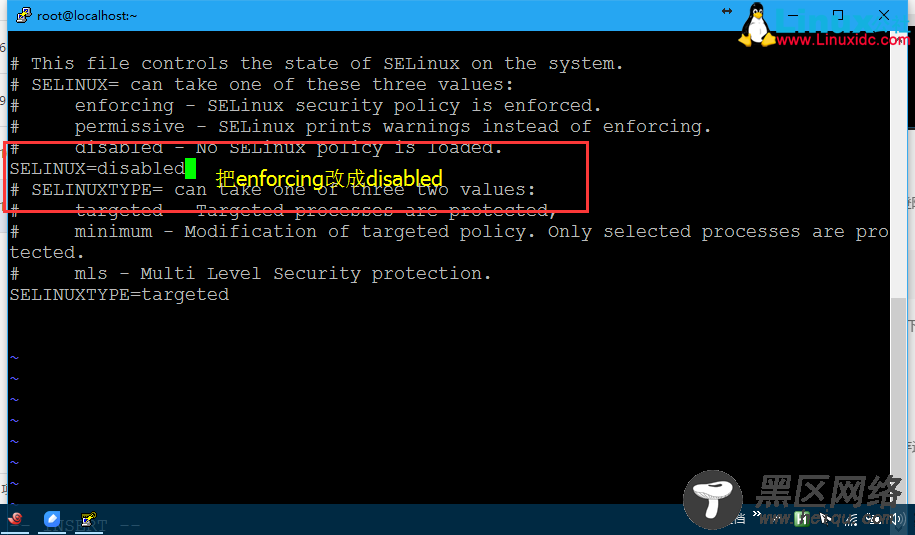
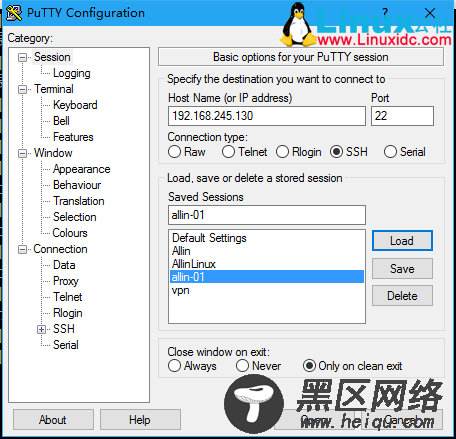
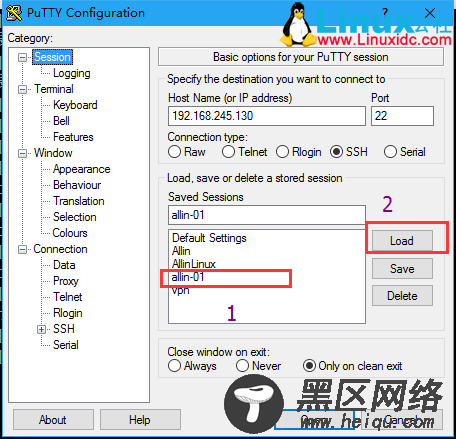

到这步,先别急着点open,要先把配置保存到当前会话,不然下次打开putty,还得重新配置一次
4. 把配置保存回当前会话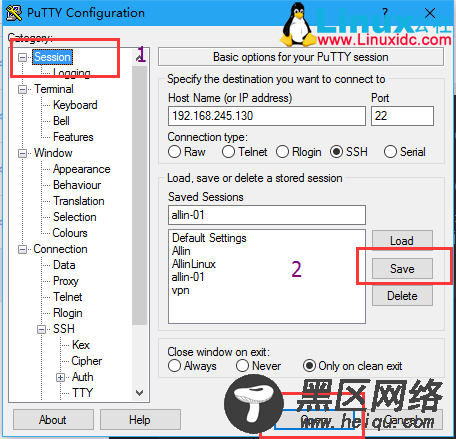
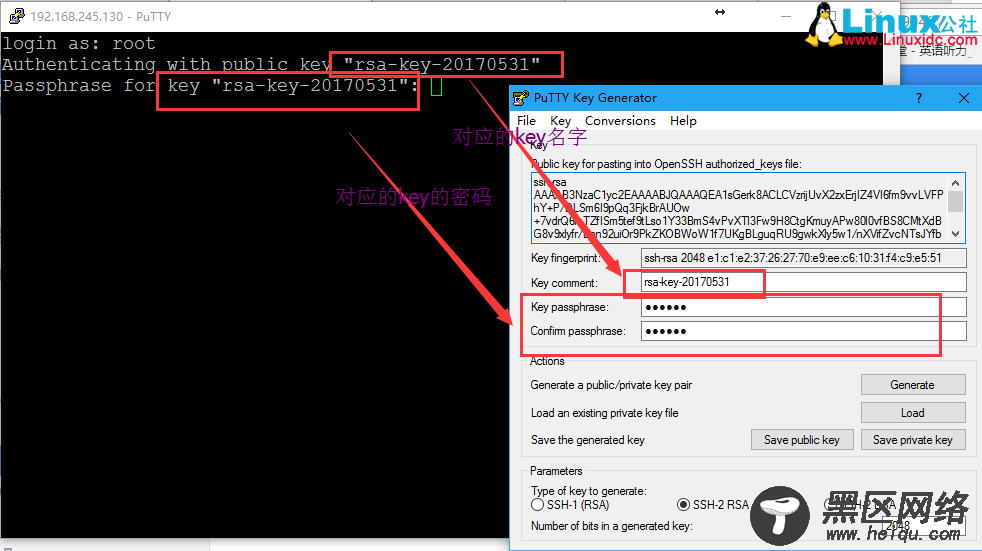
当看到上面的putty界面后,说明putty的密钥验证已经成功了!
PuTTY + Xming 实现Oracle图形安装
Putty连接VMWare中Ubuntu的问题解决

